Dulu waktu awal berdirinya warnet Linux “Ichigo Net” sang pemilik warnet Dinar Tirta komplain ke saya, katanya beberapa komputer warnet tersebut tidak bisa booting lewat USB padahal tidak terpasang CD Rom, padahal seingat saya waktu Install BlankOn sama Muhammad Abdul Majid sebagian komputer di install pakai Flashdisk.
Yang lebih aneh lagi ada teman lain tanya ke saya kalau Netbook yang ia pakai tidak bisa booting lewat USB karena mode booting lewat USB tidak aktif (Disable), lha kalau Netbook sampai tidak bisa Booting lewat USB bisa celaka 12, kalau mau install ulang gimana caranya?
Permasalahan pada Netbook tidak dapat booting pakai USB akan saya bahas pada tulisan berikutnya, kembali ke permasalahan awal, beberapa hari kemudian salah satu komputernya ada yang eror, kalau tidak salah power supply rusak, akhirnya dibawalah ke kios (komputer yang eror), ternyata setelah saya pelajari dengan seksama dan sesingkat-singkatnya pengaturan Booting untuk USB pada BIOS tersebut tidak secara otomatis aktif.
Dibawah ini saya buat catatan sederhana agar Komputer tersebut dapat melakukan Booting lewat USB, dalam contoh ini Motherboard menggunakan BIOS Phoenix.
1. Sebelum komputer di nyalakan Tancapkan Flashdiks ke salah satu port USB yang ada, kemudian masuk ke pengaturan BIOS dengan menekan tombol DELETE pada Papan Tik, kemudian pilih Advanced BIOS Feature->> tekan ENTER
[caption id="" align="alignnone" width="640" caption="Pilih Advanced BIOS Feature"][/caption]
2. Pada Jendela yang tampil pilih Hard Disk Boot Priority untuk mengecek apakah Flashdisk yang ditancapkan sudah dikenali secara langsung ->> tekan ENTER
[caption id="" align="alignnone" width="640" caption="Pilih Hard Disk Boot Priority"]

3. Ternyata Flashdisk yang ditancapkan belum terdeteksi ->> kembali ke pengaturan utama BIOS dengan menekan Esc

4. Pilih Integrated Peripherals ->> tekan ENTER untuk masuk ke submenu berikutnya [caption id="" align="alignnone" width="640" caption="Pilih Integrated Peripherals"]
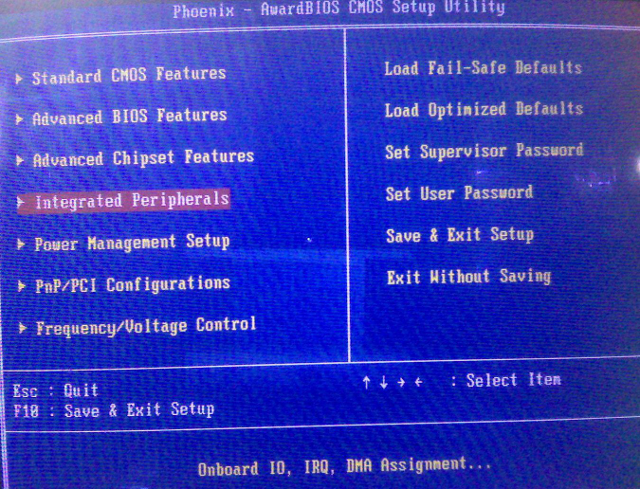
5. Pilih USB Device Setting ->> tekan ENTER untuk masuk ke submenu berikutnya
[caption id="" align="alignnone" width="640" caption="Pilih USB Device Setting"]


7. Lakukan pengaturan dengan memilih [caption id="" align="aligncenter" width="480" caption="Pilih opsi HDD mode"]


9. Setelah komputer melakukan reboot, masuk kembali ke BIOS dengan menekan tombol DELETE,ulangi langkah 1 s/d 3, atur supaya Flashdik pada urutan pertama, Pada langkah 3 ubah pengaturan pada "First Boot Device menjadi "Hard Disk", simpan pengaturan dengan menekan tombol F10 ->> ENTER
[caption id="" align="alignnone" width="640" caption="Pengaturran ulang BIOS"]
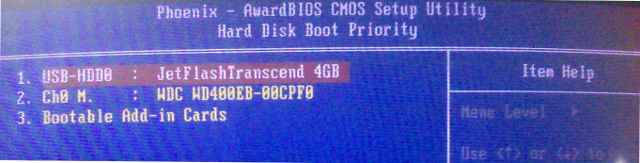
[caption id="" align="aligncenter" width="460" caption="Menjalankan BlankOn Linux lewat Flashdisk"]
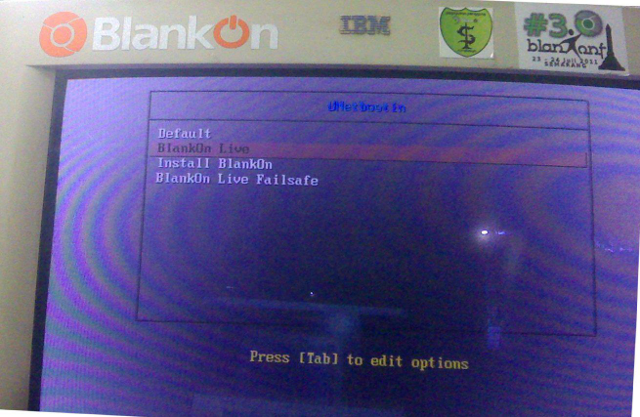
Demikian tulisan singkat yang dapat saya sampaikan kali ini, semoga bermanfaat untuk kita semua, sampai jumpa pada tulisan lainnya.
Follow Instagram @kompasianacom juga Tiktok @kompasiana biar nggak ketinggalan event seru komunitas dan tips dapat cuan dari Kompasiana. Baca juga cerita inspiratif langsung dari smartphone kamu dengan bergabung di WhatsApp Channel Kompasiana di SINI
















